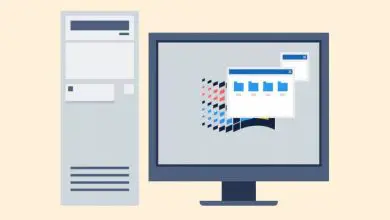Come installare e sincronizzare i miei documenti di Google Drive con Ubuntu
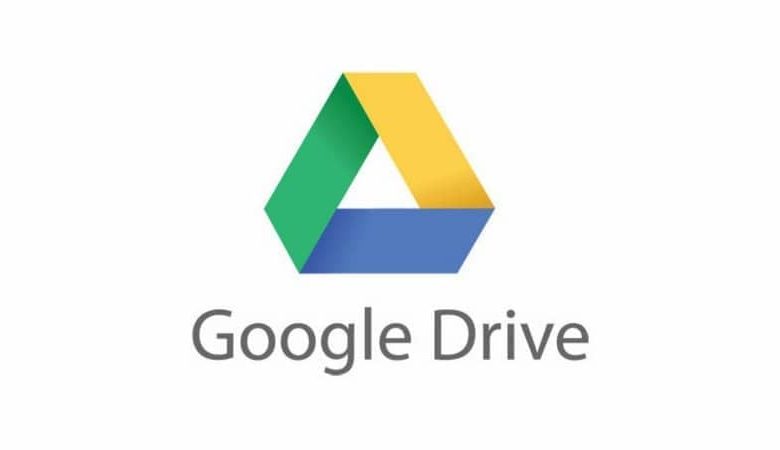
Oggi vedremo come installare e sincronizzare i miei documenti di Google Drive con Ubuntu in modo semplice grazie a Grive, un’interessante alternativa non ufficiale, visto che da Google non esiste ancora una versione di Drive per Linux.
Google Drive è un servizio di cloud storage abbastanza completo che ci consente di visualizzare e accedere ai file senza una connessione Internet e con il quale siamo sicuri che i nostri file siano protetti in modo sicuro e che possiamo recuperare i file eliminati in modo permanente.
In Windows è notevolmente facile installare, sincronizzare i miei documenti o sincronizzare solo alcune cartelle, allo stesso modo per configurare Google Drive. Sebbene in Ubuntu dobbiamo fare alcune cose precedenti prima di iniziare con la sincronizzazione nel cloud.
Non preoccuparti però, è abbastanza facile da fare. Vedremo passo dopo passo tutto ciò che dobbiamo fare un po ‘di seguito in modo da poter sincronizzare Google Drive in Ubuntu. Imparerai ad installare Grive e in questo modo avrai tutti i tuoi documenti al sicuro nel cloud.
Il tutorial è adatto a qualsiasi tipo di utente, con conoscenze di base o avanzate. Dal momento che stiamo spiegando passo passo tutto ciò che devi fare per far funzionare Google Drive in Ubuntu, è qualcosa di abbastanza semplice.
Quello che dovremmo menzionare è che nonostante Grive abbia molte funzioni del client ufficiale, è un po’ più limitato della sua versione per Windows. Tuttavia, funziona abbastanza bene per la sincronizzazione dei file.
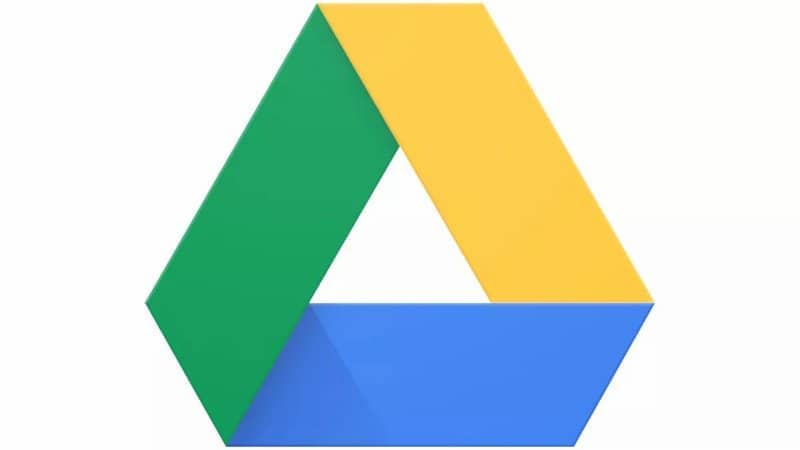
Come installare e sincronizzare Google Drive in Ubuntu
- Quello che dobbiamo fare è scaricare Grive come pacchetto DEB o possiamo farlo tramite PPA. Per fare ciò dovremo aprire un terminale ed eseguire i seguenti comandi: » sudo apt-add-repository ppa: nilarimogard / webupd8″, «sudo apt-get update», «sudo apt-get install grive «, ciascuno di loro senza virgolette.
- In questo modo potremo installare Drive nel sistema operativo dal terminale. Se vuoi vedere un elenco dei comandi e dei modificatori che puoi usare, devi digitare il comando » grive -help «.
- Quello che dovremo fare ora è navigare nella directory in cui vogliamo trovare tutti i file che sincronizzeremo con Google Drive.
- Dopodiché dovremo autenticare l’account Google per poter utilizzare normalmente il programma, per questo utilizzeremo il comando: » grive -a «
- Questo ha generato un link univoco nello stesso terminale che puoi premere e si aprirà la pagina web che ha un codice di 40 cifre.
- Questo codice è quello che devi inserire nel terminale in modo che Google Drive inizi a caricare i documenti che si trovano nella cartella che hai specificato in precedenza sui suoi server.
- Dopo aver autenticato l’account e caricato tutti i file (cosa che dovrai fare una volta sola) potrai sincronizzare il tuo account Google Drive con il comando: “ grive sync ”.
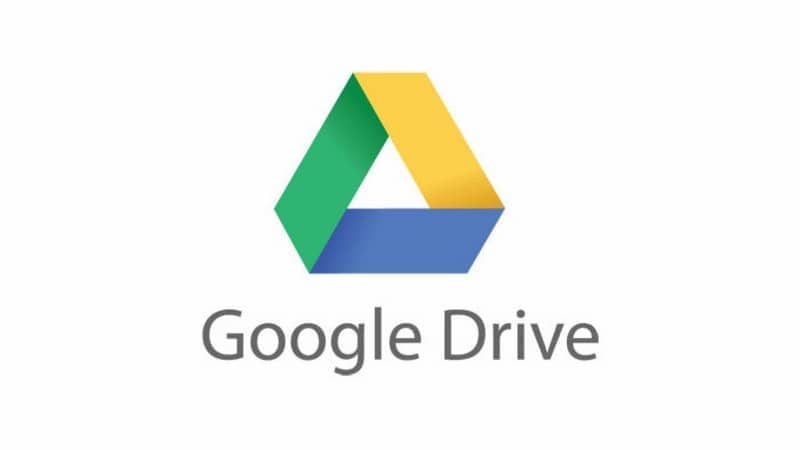
Come scaricare e installare Google Drive su Ubuntu
Qui dovrai attendere il completamento della sincronizzazione che, a seconda del numero di file, potrebbe richiedere un po’ di tempo, quindi dovresti essere paziente a questo punto.
In questo modo sarai in grado di sincronizzare tutti i file di Google Drive in Ubuntu. Allo stesso tempo, devi tenere presente che Grive non è ufficiale ed è in sviluppo, quindi potrebbe contenere alcuni errori, anche se generalmente non succede nulla e funziona molto bene, ma è qualcosa che dobbiamo menzionare.
Come puoi vedere, è molto facile imparare a installare e sincronizzare i miei documenti di Google Drive con Ubuntu. In pochi passaggi avrai tutto nel cloud in modo sicuro e affidabile. Allo stesso modo, se hai ancora qualche dubbio, puoi lasciarlo nel box dei commenti che troverai un po’ più in basso.